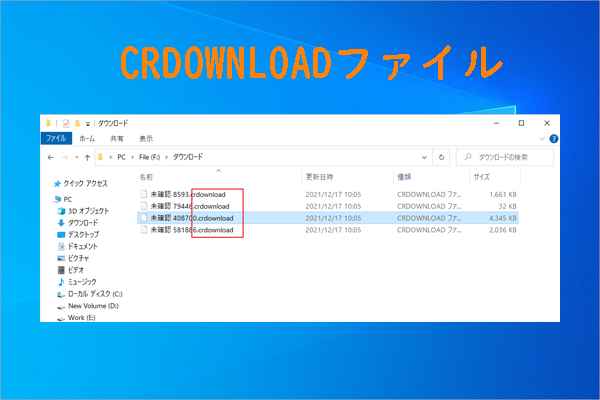Windows 10のパソコンや特定のプログラムを起動する時に、「mfc110u.dll が見つからなかったため…」というエラーが表示されることがあります。mfc110u.dllは何ですか?このエラーを修正するにはどうすればいいですか?では、MiniToolと一緒にその答えを探ってみましょう。
mfc110u.dllとは
mfc110u.dllは、Windowsシステムのdllファイルで、Microsoft Visual Studioのコンポーネントでもあります。多くのアプリケーションやプログラムは、正常に動作するためにmfc110u.dllファイルを必要とします。mfc110u.dllファイルが破損または見つからない場合、一部のプログラムが正しく動作せず、「コンピューターにmfc110.dllがないため、プログラムを開始できません。」というエラーメッセージが表示されることがあります。このエラーに対して、いくつかの有効な解決策をまとめました。
mfc110u.dllが見つからないエラーを修正する方法
多くのユーザーのフィードバックと参考資料を分析した結果、mfc110udllの欠落エラーを修正するための6つの解決策をまとめました。それでは、一つずつ解説していきましょう。
修正1.正しいVisual C++再頒布可能パッケージのインストール
mfc110u.dllファイルは、Visual StudioのMicrosoft Visual C++再配布可能パッケージの一部であるため、このパッケージをインストールすることで、マイクロソフトが提供する最新のコピーでmfc110u.dllを復元してみることができます。
ここでは、Visual Studio 2012 更新プログラム 4 の Visual C++ 再頒布可能パッケージをダウンロードし、お使いのコンピューターにインストールしてください。ダウンロードパッケージでは、32ビットまたは64ビットのOSアーキテクチャに基づいて正しいバージョンを選択することを確認します。32ビットOSの場合は、VSU_4㏄vcredist_x64.exeを選択します。64ビットOSの場合は、VSU_4㏄vcredist_x86.exeのものを選択してください。
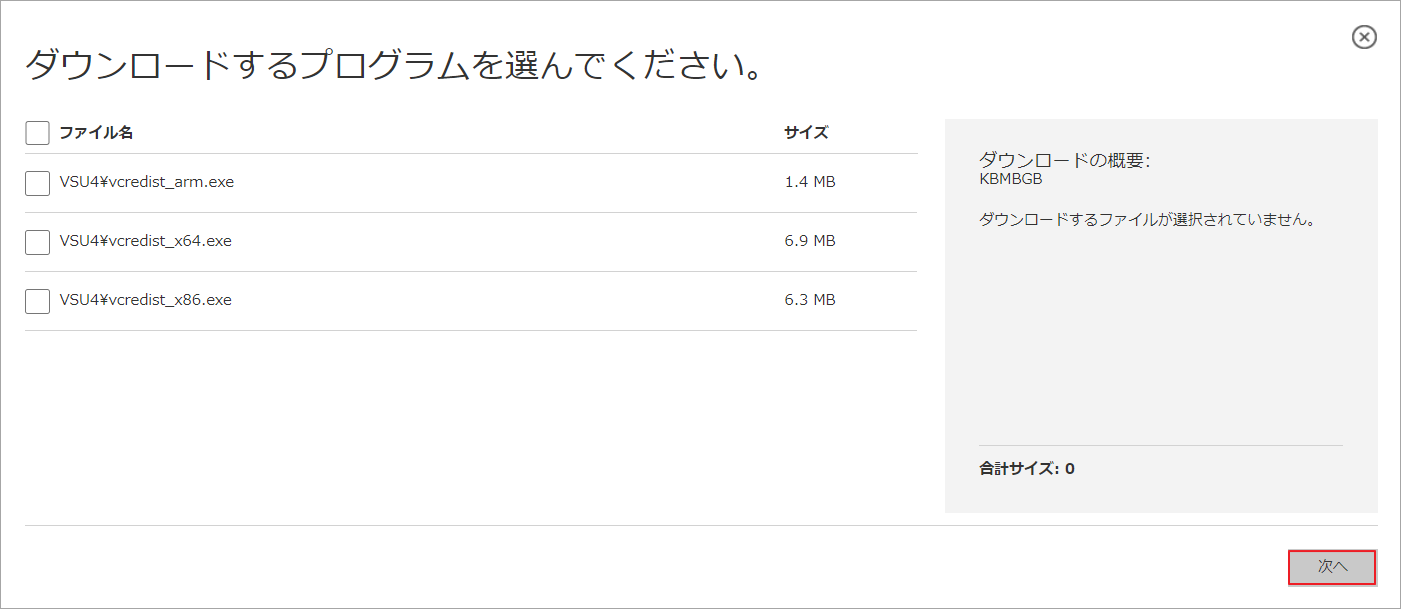
修正2. Visual C++ 再頒布可能パッケージのインストールを修復する
Visual C++ 再頒布可能パッケージのインストール後も「コンピューターにmfc110.dllがないため、プログラムを開始できません。」エラーが発生する場合は、インストールの修復を試みてください。具体的な操作方法は次の通りです。
ステップ1.検索ボックスに「コントロール」と入力し、最も一致する結果の「コントロールパネル」を選択します。
ステップ2. 表示方法を「小さいアイコン」に変更し、「プログラムと機能」をクリックします。
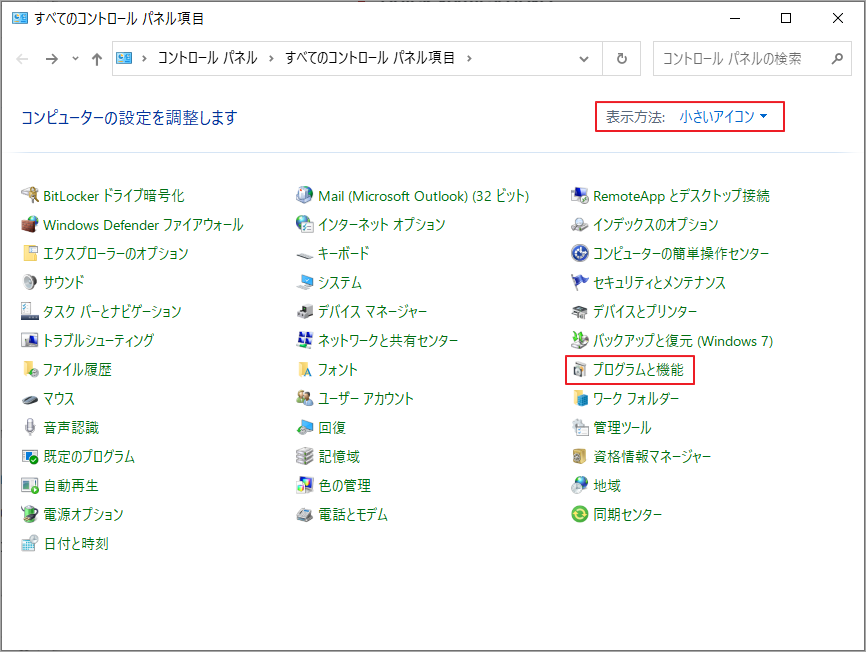
ステップ3.プログラム一覧をスクロールダウンしてVisual C++ Redistributableを見つけて右クリックします。すると、操作メニューから「変更」をクリックしてポップアップウィンドウで「修復」をクリックします。画面の指示に従って修復を完了します。ここで、関連するすべてのVisual C++ 再頒布可能パッケージを修復するために、このステップを繰り返す必要があります。
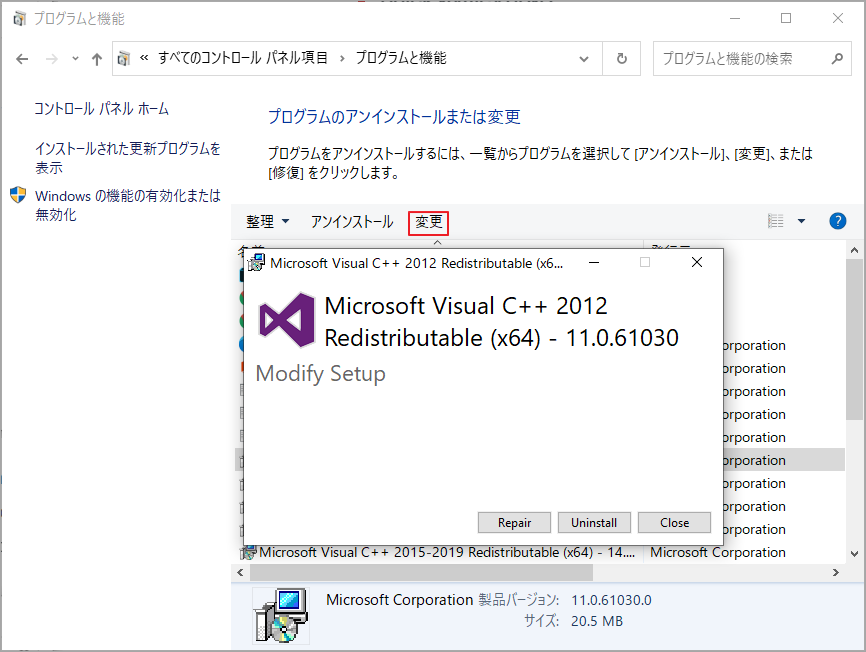
その後、コンピュータを再起動して、mfc110u.dllが見つからないエラーが消えているかどうか確認してください。
修正3. mfc110u.dll ファイルを復元する。
「mfc110u.dllがWindowsで見つからない」エラーを修正するためのもう一つの簡単でわかりやすい解決策は、ごみ箱からファイルを復元することです。誤ってmfc110u.dllファイルを削除してしまった場合、ごみ箱を開いてファイルがあるかどうかを確認し、復元することができます。また、ごみ箱を空にした場合、無料データ復元プログラムを使用して、失われたmfc110u.dllファイルを復元することができます。
修正4.ウイルス対策ソフトを確認する
場合によって、サードパーティのアンチウイルスプログラムが、mfc110u.dllのような特定のDLLファイルを削除したりブロックしたりすることがあるようです。サードパーティ製プログラムをインストールした後に、「mfc110u dllが見つからない」問題が発生した場合は、ウイルス対策を一時的に無効にするか、関連プログラムを例外リストに追加してください。
Avastがインストールされている場合は、こちらの記事を参考して関連するプログラムを例外リストに追加してください。また、AVG の場合は、「ホーム」 > 「設定」 > 「コンポーネント」 > 「Web Shield」 > 「例外」 を開いて、例外リストに追加します。続いて、Kasperskyの場合は、「ホーム」 > 「設定」 > 「追加」 > 「脅威と除外」>「除外」 > 「信頼できるアプリケーションを指定 」> 「追加」 と進んでください。
修正5.システムの復元を実行する
重要なファイルや設定を変更した後に「mfc110u.dll が見つからない」エラーが表示された場合、システムの復元を実行することでその変更を元に戻すことができます。より詳細な手順を知るには、この投稿「コマンドプロンプトを使用してシステムの復元を実行する方法」を参照できます。
修正6. クリーンブートを実行する
一部のユーザーは、「mfc110u.dllが見つからない」エラーが特定のサードパーティアプリケーションによって引き起こされる可能性があることを報告しました。これは、これらの問題のあるアプリケーションが、お使いのシステムおよびmfc110u.dllファイルを含む影響を受けるプログラムに干渉する可能性があるためです。競合するアプリケーションを除外するために、クリーンブートを実行することをお勧めします。問題のあるアプリケーションを見つけたら、「プログラムと機能」セクションからアンインストールすることができます。